Win7绿叶装机版右键菜单找不到Windows照片查看器选项如何解决
发布日期:2018-03-26 作者:Win8系统之家 来源:http://www.win8xiazai.com
1、首先,在桌面上新建文本文档,然后复制以下注册表代码到文档中;
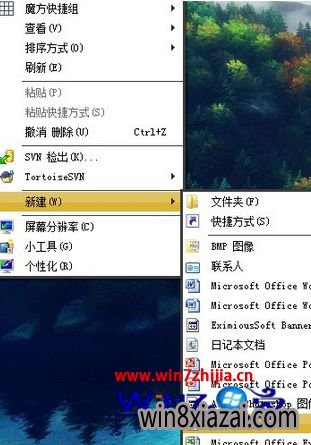
Windows Registry Editor Version 5.00 ; Change Extension's File Type [HKEY_CURRENT_USER\Software\Classes\.jpg] @=“PhotoViewer.FileAssoc.Tiff” ; Change Extension's File Type [HKEY_CURRENT_USER\Software\Classes\.jpeg] @=“PhotoViewer.FileAssoc.Tiff” ; Change Extension's File Type [HKEY_CURRENT_USER\Software\Classes\.gif] @=“PhotoViewer.FileAssoc.Tiff” ; Change Extension's File Type [HKEY_CURRENT_USER\Software\Classes\.png] @=“PhotoViewer.FileAssoc.Tiff” ; Change Extension's File Type [HKEY_CURRENT_USER\Software\Classes\.bmp] @=“PhotoViewer.FileAssoc.Tiff” ; Change Extension's File Type [HKEY_CURRENT_USER\Software\Classes\.tiff] @=“PhotoViewer.FileAssoc.Tiff” ; Change Extension's File Type [HKEY_CURRENT_USER\Software\Classes\.ico] @=“PhotoViewer.FileAssoc.Tiff”
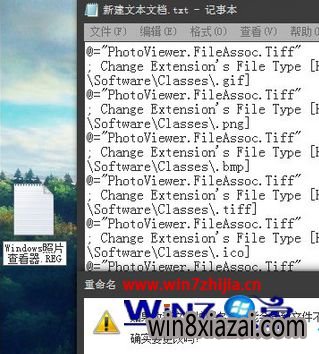
2、要把全部内容复制到TXT文本文档中,将此文档保存,修改其名称为Windows照片查看器。REG 点击确认修改文件扩展名;
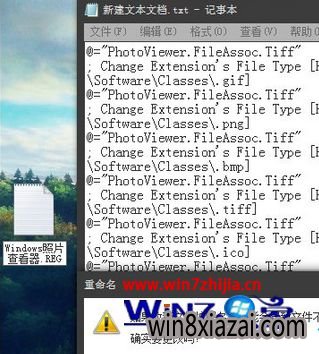
3、双击此图标,打开注册表,点击确认编辑注册表。之后选择打开方式,你就可以看到那个Windows图片查看器了。
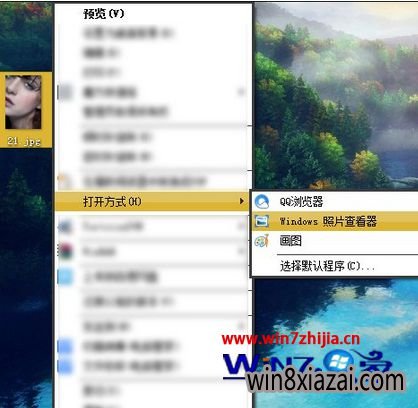
相关系统下载
- ·深度技术Ghost Win8.1 X64 官方装机版v201904(永久激活)
- ·雨林木风Ghost Win8.1 x64位 安全装机版2017年08月(自动激活)
- ·系统之家Ghost_Win8.1_X64 专业增强版 V2015.01
- ·番茄花园Ghost Win8.1 (64位) 特别装机版2021.02月(自动激活)
- ·深度技术Ghost Win8.1 X64 全新装机版V2018.08月(无需激活)
- ·中关村Ghost Win8.1 (64位) 经典装机版2018.01月(免激活)
- ·番茄花园Ghost Win8.1 X64 增强修正版V2017年04月(完美激活)
- ·999宝藏网 Ghost Win8.1 64位 装机版 2016.07
- ·大白菜 Ghost Win8.1 64位 大神装机版 2016.05
- ·深度技术Ghost Win8.1 64位 全新装机版2019.07(自动激活)
系统下载推荐
- 1新萝卜家园Ghost Win8.1 x64位 热门装机版V2018.09月(激活版)
- 2系统之家Ghost Win8.1 (64位) 热门装机版2019V08(激活版)
- 3深度技术Ghost Win8.1 X64位 热门装机版v2018年07月(激活版)
- 4番茄花园W8.1 内部装机版 v2020.03(64位)
- 5新萝卜家园Ghost Win8.1 X64 官方装机版v2020.04(无需激活)
- 6雨林木风 GHOST WIN8.1(64位)稳定增强版 V2015.12
- 7新萝卜家园Ghost Win8.1X64位装机版 2016.10(无需激活)
- 8系统之家Ghost Win8.1 64位 国庆节装机版 V2016.10
- 9电脑公司Ghost Win8.1 x64 热门装机版v2018.05月(无需激活)
- 10番茄花园Ghost Win8.1 (64位) 特别装机版2021.02月(自动激活)
热门教程资讯推荐
- 1硬盘装Win7系统电脑后开机提示DISK BOOT FAILURE怎么办【图文】
- 2中关村xp纯净版系统死锁以及资源管理器奔溃时自动重启的方法
- 3风林火山Win10系统电脑卸载CAD后无法重新安装的技巧分享
- 4win7白云纯净版蓝屏提示win32k.sys错误代码的解决方法
- 5Windows7纯净版系统下右下角显示测试模式内部版本7601怎么去掉【
- 6W8.1系统之家扩容u盘现出真身有绝招
- 7如何设置天空Win10还原点占用空间的最大值?
- 8运行游戏时电脑公司XP系统提示“缺少xinput1_3.dll文件”怎么办
- 9Win8系统升级至win8.1系统后播放器出现绿屏怎么办【图】
- 10Ghost win8系统无法安装KB3000061更新补丁的处理方法
- 11win10企业版玩英雄联盟时出现NSIS Error错误的处理方案
- 12W8.1下载详解电脑时间无故变慢的解决措施